
 ko
ko  English
English  Español
Español  中國人
中國人  Tiếng Việt
Tiếng Việt  Deutsch
Deutsch  Українська
Українська  Português
Português  Français
Français  भारतीय
भारतीय  Türkçe
Türkçe  Italiano
Italiano  Gaeilge
Gaeilge  اردو
اردو  Indonesia
Indonesia  Polski
Polski GoLogin은 간단하고 사용자 친화적인 탐지 방지 솔루션으로, 주로 여러 계정을 관리하는 데 선호됩니다:
올인원 브라우저의 특성 덕분에 개인 및 회사에서 효과적으로 사용할 수 있습니다. GoLogin 프록시 설정을 통해 통합하여 선택한 프로필을 할당할 수 있습니다. 이러한 서버를 사용하면 계정 차단 가능성을 최소화하고 지역 기반 웹 제한을 우회하며 온라인 보안 및 개인정보 보호를 개선하는 데 도움이 됩니다. GoLogin 탐지 방지 설정은 다음 블록에서 제공됩니다.
온라인 상태일 때, 특히 여러 개의 계정을 운영할 때 GoLogin 프록시 설정은 온라인 작업 시 장점이 있습니다:
일반적으로 GoLogin을 통해 프록시를 구성하면 온라인 상태의 관리성을 향상시키는 동시에 사용자의 운영 능력을 개선하고 개인정보 보호 및 보안을 보장할 수 있습니다.
이 GoLogin 설정 가이드 프록시는 설정의 기능을 구성하고 확인하는 과정을 안내합니다. 시작하겠습니다.
이 과정은 브라우저를 실행하고 오른쪽 상단의 '프로필 추가' 버튼을 클릭하는 것으로 시작됩니다.
![]()
새 창에서 프로필의 이름을 설정하고 '프록시' 탭으로 이동합니다. 여기에서 '내 프록시' 옵션을 선택합니다.
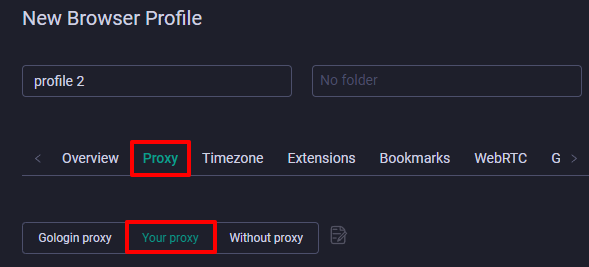
브라우저에서는 HTTP, Socks4, Socks5 등 여러 유형의 프로토콜을 사용할 수 있습니다. 요구 사항에 따라 어떤 프로토콜이 다른 프로토콜보다 더 적합할 수 있습니다:
이 GoLogin 프록시 설정에서는 이번에는 Socks5를 사용하겠습니다.
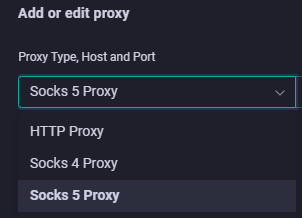
다음 단계는 필요한 자격 증명을 입력하는 것입니다:
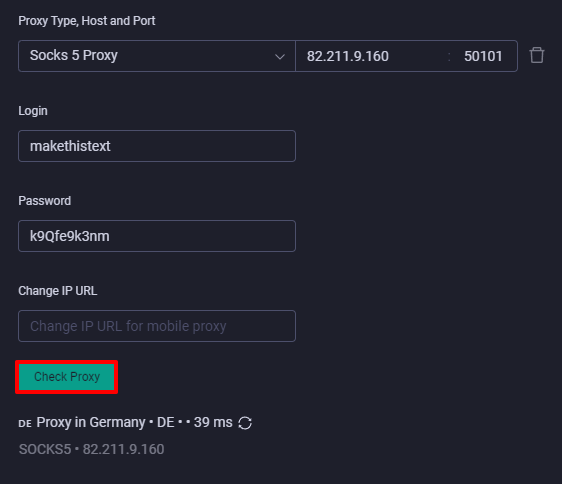
연결이 완료되면 제대로 작동하는지 확인하기 위해 연결을 테스트하는 것이 필수입니다. 아래의 '프록시 확인' 버튼을 누릅니다.
이것으로 GoLogin의 프록시 설정이 완료되었습니다. 프로필 생성을 완료할 수 있습니다.
많은 서버를 처리해야 하는 경우 다음 블록이 매우 편리할 것입니다.
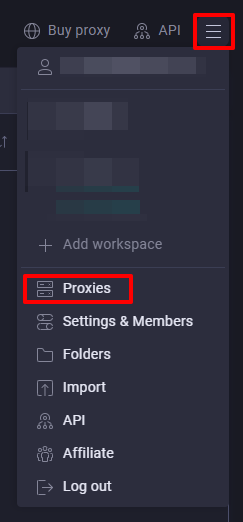

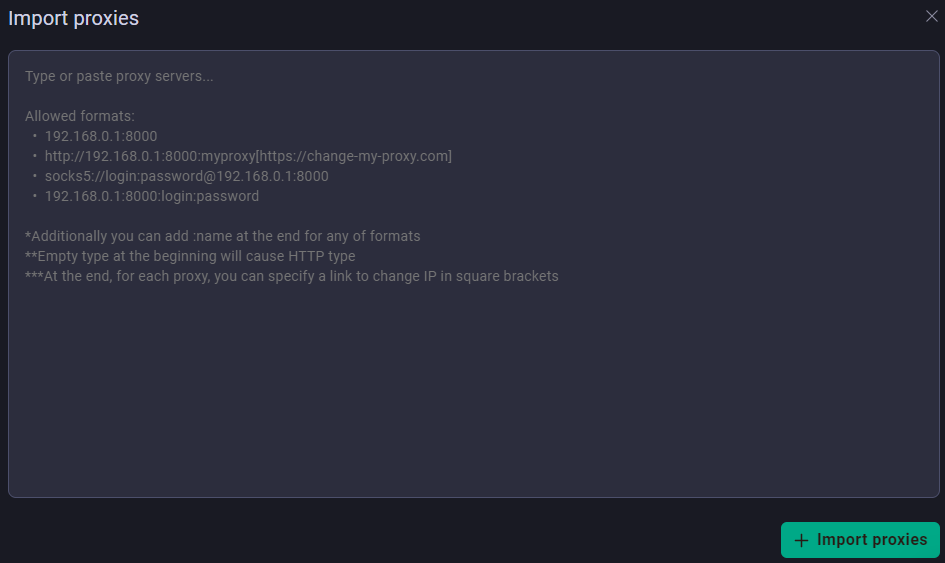
이제 새 프로필을 만들 때 이 목록에서 선택하여 특정 프로필 및 작업에 특정 서버를 사용할 수 있는 옵션이 제공됩니다.
앞서 살펴본 바와 같이 프록시 서버를 GoLogin 브라우저와 통합하는 것은 온라인 익명성과 운영 보안을 유지해야 하는 모든 사용자에게 매우 중요합니다. 고유한 IP 주소 구성으로 여러 프로필을 관리하면 지리적 제한을 우회하고 계정 탐지 및 차단 위험을 최소화할 수 있습니다. 이는 디지털 마케팅, 암호화폐 관리, 경쟁사 정보 수집과 같은 고도로 사적인 환경에서 특히 유용합니다. 디지털 환경의 복잡성과 면밀한 조사가 증가함에 따라 GoLogin과 프록시 통합 기능을 사용하는 전문가는 경쟁업체에 비해 특권적인 위치에 놓이게 되어 디지털 활동을 보호하고 숨길 수 있는 능력을 갖추게 됩니다.
댓글: 0